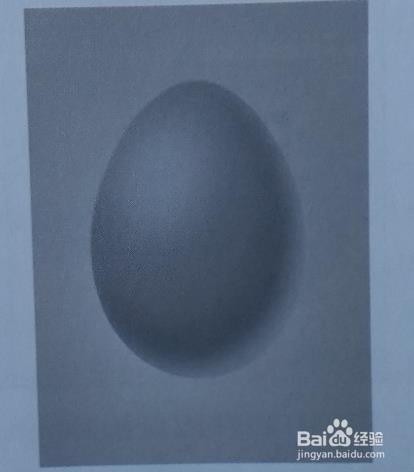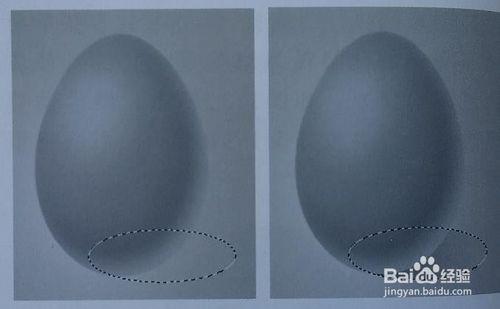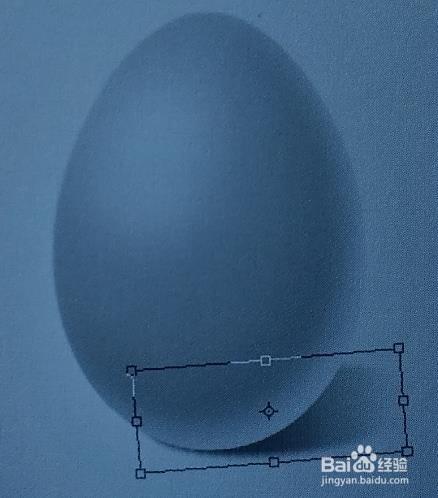使用photoshop繪製雞蛋環境陰影。
工具/原料
photoshop軟件
方法/步驟
1、回到“背景”圖層,為雞蛋繪製添加一背景,如圖。
2、需要注意的是,背景要根據雞蛋的光線來添加,這樣才會真實,如圖。
3、單擊工具箱中的“漸變工具”按鈕,選擇“線性漸變”方式,單擊漸變選項欄中“點按可編輯漸變”,彈出“漸變編輯器”,將漸變色編輯為灰色到透明的方式,如圖。
4、將真實的陰影分成幾個部分來製作,這樣能夠更輕鬆地完成,下面就分別用幾個圖層來表現,如圖。首先建立一個“陰影”圖層組來管理圖層,在組合中新建“陰影1”圖層,製作雞蛋的第一個陰影。
5、單擊工具箱的“橢圓選框工具”按鈕,如圖繪製一個橢圓形選區,使用編輯後的漸變色在選區中啦出漸變色。
6、按Ctrl+D組合鍵取消選區後,執行“濾鏡、模糊、高斯模糊”菜單命令,“半徑”設置為3像素,如圖。
7、最後執行“編輯、自由變換”菜單命令,調整大小與位置,符合陰影的透視需要,按enter鍵執行操作,如圖。
8、可以複製幾個陰影圖層副本,如圖,調整大小與角度,是陰影更真實效果。
9、多個陰影的雞蛋陰影,更加符合真實感。
注意事項
燈光是很重要的一個組成部分,主燈光、自然光、反射光等使物體產生多個陰影,所以繪製時應注意繪製多重陰影。